Chụp màn hình là một thao tác quen thuộc trên smartphone, giúp bạn có thể nhanh chóng lưu lại mọi khoảnh khắc cũng như lưu trữ thông tin một cách thuận tiện và dễ dàng. Vậy làm cách nào để chụp màn hình Oppo F5 Youth? Hãy cùng theo dõi qua bài viết ở dưới để biết cách thực hiện nhé!
Bạn đang đọc: Cách chụp màn hình Oppo F5 Youth chi tiết từ A-Z
Cách chụp màn hình Oppo F5 Youth với phím vật lý
Cách đầu tiên khá phổ biến là sử dụng nút bấm có sẵn trên điện thoại để chụp lại màn hình. Đây được xem là cách nhanh chóng và rất tiện lợi nên bạn có thể tham khảo thứ tự các bước thực hiện sau để chụp màn hình nhé:
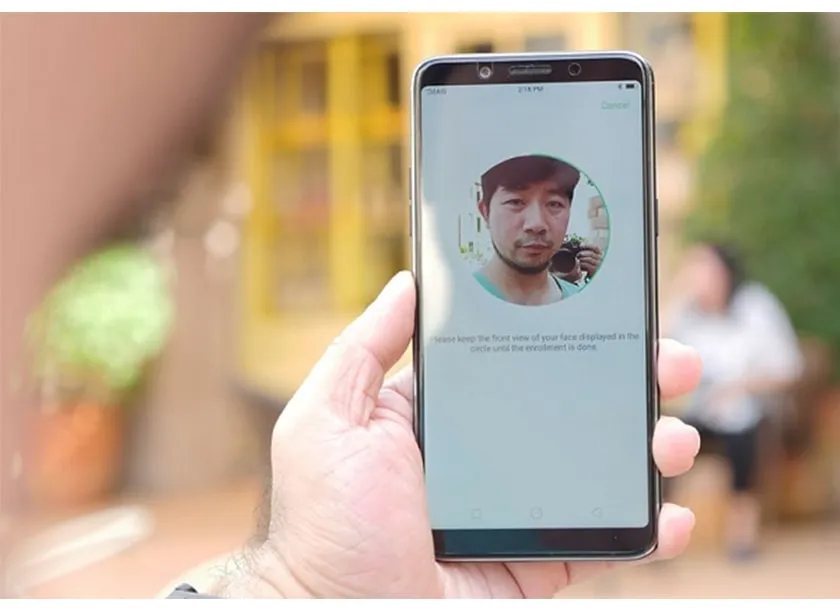
- Bước 1: Đầu tiên, mở nội dung muốn chụp lại màn hình. Tiếp theo, hãy tìm vị trí hai phím là phím nguồn và giảm âm lượng. Để chụp màn hình, bạn hãy giữ 2 phím trên cùng lúc từ 1-2s cho đến khi có âm thanh phát ra.
- Bước 2: Để kiểm tra ảnh vừa chụp được, bạn có thể mở thư viện ảnh lên. Ảnh vừa chụp sẽ được lưu lại tại mục Screenshot trong thư viện. Nhấn chọn mục này và bạn sẽ thấy ảnh chụp màn hình vừa rồi sẽ hiển thị tại đây.
Chụp màn hình Oppo F5 Youth bằng cách vuốt ngón tay
Ngoài cách sử dụng nút vật lý, bạn cũng thể sử dụng cách chụp bằng cử chỉ vuốt ngón tay. Đây là cách được rất nhiều người sử dụng trong trường hợp phím bấm bị liệt. Để thực hiện, bạn hãy làm theo các bước sau đây:
- Bước 1: Mở điện thoại và đi đến mục “Cài đặt”.
- Bước 2: Ở phần Cài đặt, bạn hãy chọn mục “Cử chỉ và chuyển động”.
- Bước 3: Để chụp bằng cách vuốt ngón tay, bạn hãy kích hoạt tính năng “Ba ngón tay chụp màn hình”.
- Bước 4: Tiếp theo, bạn hãy mở nội dung mình muốn chụp. Kế tiếp, bạn hãy dùng 3 ngón tay vuốt lên hoặc vuốt xuống dọc theo màn hình với tốc độ nhanh. Ngay sau đó hình ảnh được chụp sẽ lưu lại tại thư viện hình ảnh.
Tìm hiểu thêm: Cách check iphone lock hay quốc tế đơn giản và nhanh chóng
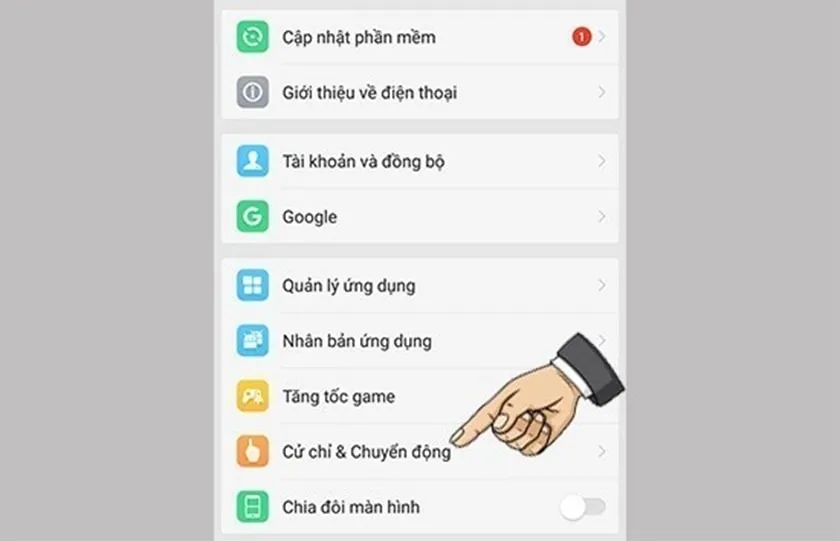
Ưu điểm của cách chụp vuốt ngón tay là nhanh và tiện lợi hơn so với việc sử dụng phím bấm vật lý. Ngoài ra, để tránh tình trạng nút bấm bị liệt, bạn cũng nên sử dụng thao tác vuốt màn hình để chụp hình ảnh mong muốn.
Screenshot Oppo F5 Youth bằng phần mềm
Bên cạnh hai cách thông dụng trên, bạn cũng có thể sử dụng các phần mềm có chức năng chụp màn hình, đồng thời còn hỗ trợ nhiều các tiện lợi khác giúp bạn có thể chỉnh sửa và chia sẻ hình ảnh với bạn bè, người thân.
Bạn có thể tải về và cài đặt phần mềm trên điện thoại để quá trình chụp màn hình trở nên dễ dàng và thú vị hơn với các bước đơn giản sau:

>>>>>Xem thêm: Top cách quét mã QR trên điện thoại siêu nhanh
- Bước 1: Trước tiên, bạn hãy tải về và cài đặt ứng dụng “Chụp màn hình” từ cửa hàng CH Play trên điện thoại Oppo F5 Youth.
- Bước 2: Sau khi tải về và cài đặt ứng dụng xong, trên màn hình điện thoại của bạn sẽ hiển thị biểu tượng chụp. Bạn hãy di chuyển màn hình điện thoại đến vị trí mình muốn chụp và nhấn vào nút chụp để hoàn thành.
- Bước 3: Khi nghe có âm chụp phát ra thì nghĩa là màn hình đã được chụp lại. Với cách này, bạn sẽ chụp ảnh màn hình nhanh và có thể chỉnh sửa hình sau khi chụp nếu muốn và sau đó chia sẻ với bạn bè trên ứng dụng.
Ưu điểm của việc sử dụng ứng dụng chụp màn hình là ngoài việc hỗ trợ chụp màn hình nhanh, ứng dụng còn cho phép bạn có thể chỉnh sửa ảnh dễ dàng. Điều này sẽ mang đến sự phong phú cho các tấm ảnh sau khi chụp.
Bài viết trên đây đã hướng dẫn các bạn các cách chụp màn hình điện thoại Oppo F5 Youth nhanh và hiệu quả. Vậy nên hy vọng thông qua bài viết trên bạn sẽ chọn được một phương pháp chụp màn hình phù hợp với mình để có thể dễ dàng lưu lại cũng như chia sẻ hình ảnh với bạn bè và người thân nhé! Chúc các bạn thành công với thủ thuật Android này nhé!
